[视频]PS制作双重曝光的四种方式(上)
关于约基奇PS制作双重曝光的四种方式(上),期待您的经验分享,你就是当代的活雷锋,太感谢了
!
更新:2024-02-03 00:26:30推荐经验
来自腾讯体育https://sports.qq.com/的优秀用户柳丁先生S,于2017-09-27在生活百科知识平台总结分享了一篇关于“PS制作双重曝光的四种方式(上)武侠世界大冒险”的经验,非常感谢柳丁先生S的辛苦付出,他总结的解决技巧方法及常用办法如下:
 [图]2/6
[图]2/6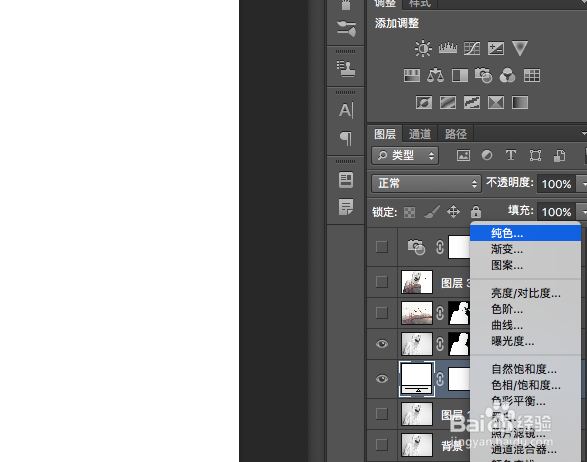 [图]3/6
[图]3/6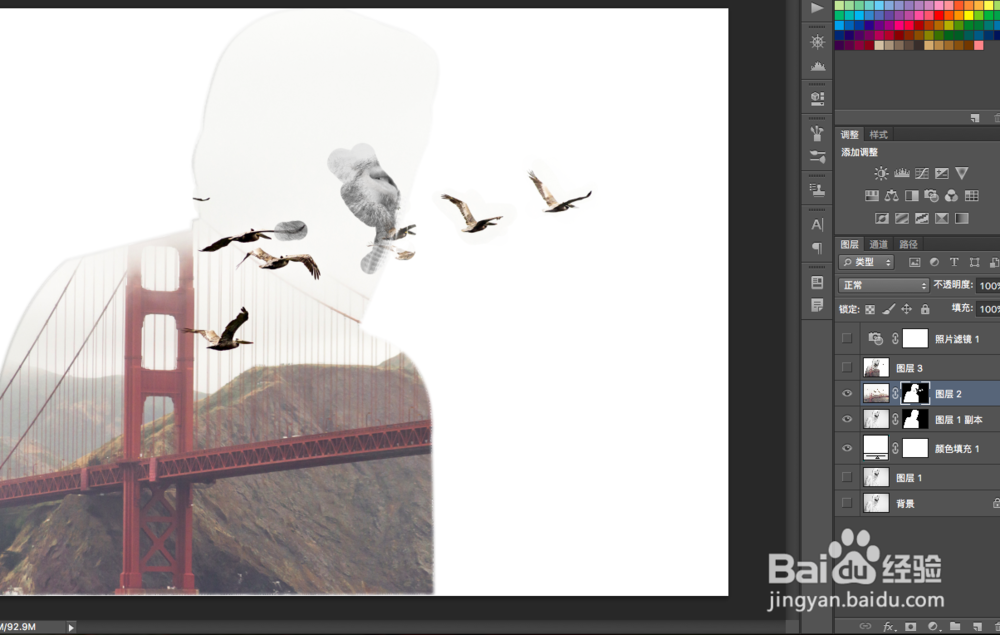 [图]5/6
[图]5/6 [图]6/6
[图]6/6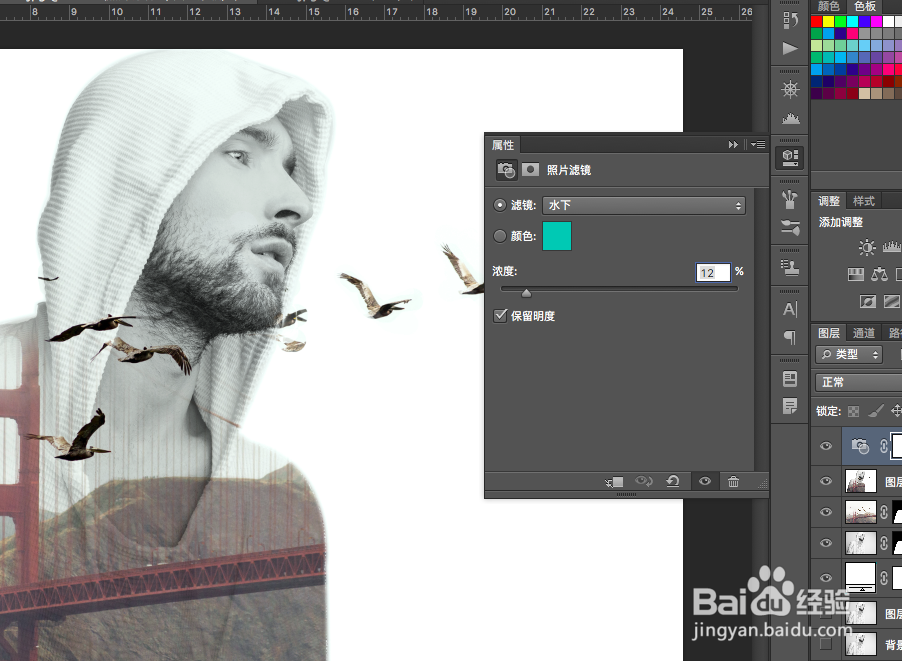 [图]
[图]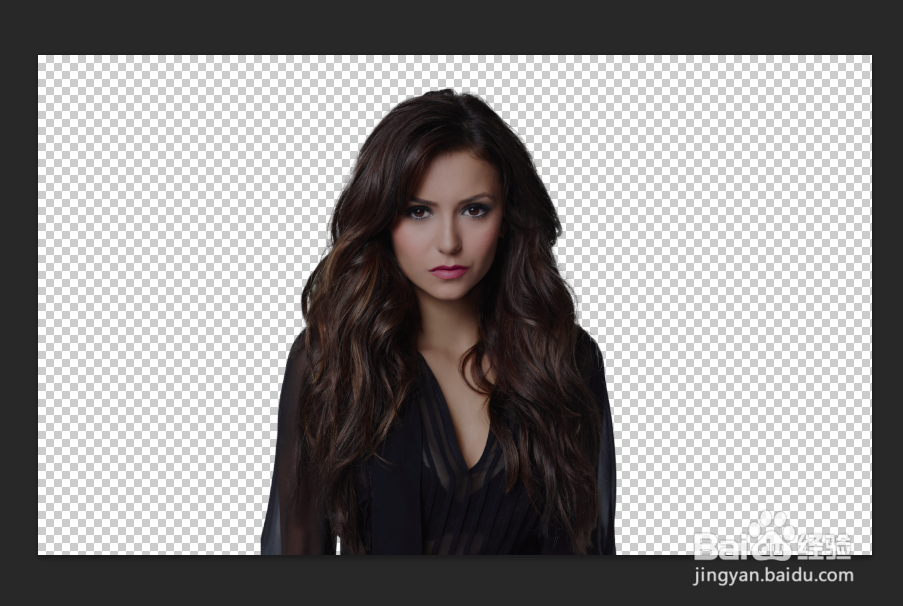 [图]2/5
[图]2/5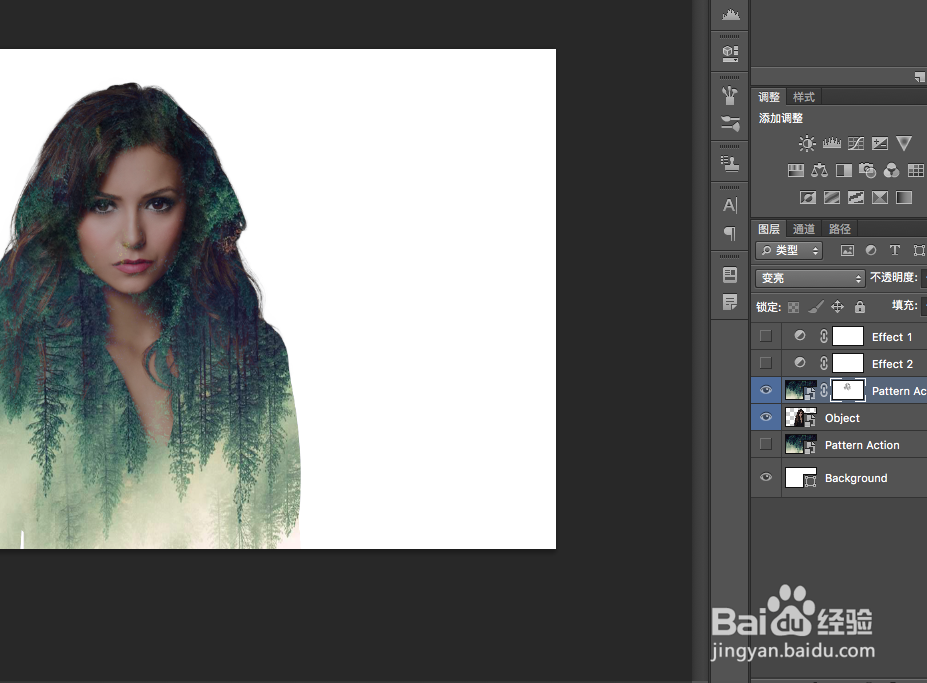 [图]3/5
[图]3/5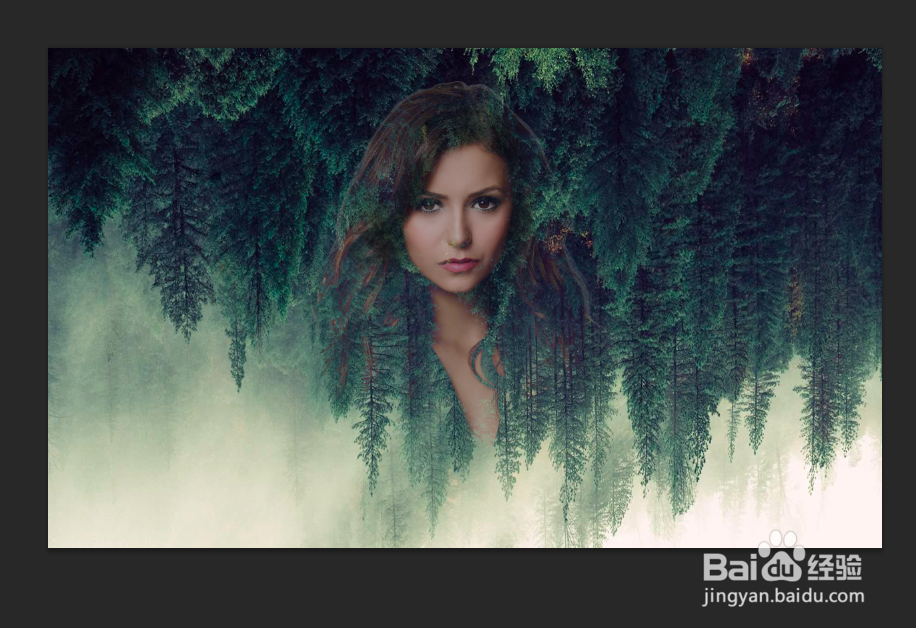 [图]5/5
[图]5/5 [图]软件PS
[图]软件PS
关于双重曝光效果用相机拍会比较费劲,但是后期处理的话就比较简单了,今天分享四种制作双重曝光的方式,其实区别不是特别大,大家喜欢哪种用哪种就可以了
工具/原料
PS第一种
1/6分步阅读为了节省时间图片小编都提前抠好了,每一张图人物都要另外抠出来,之前也有讲过抠图的教程
 [图]2/6
[图]2/6所以这里我们直接跳过,我们先给人物建立一个纯白色的背景,然后拖下来
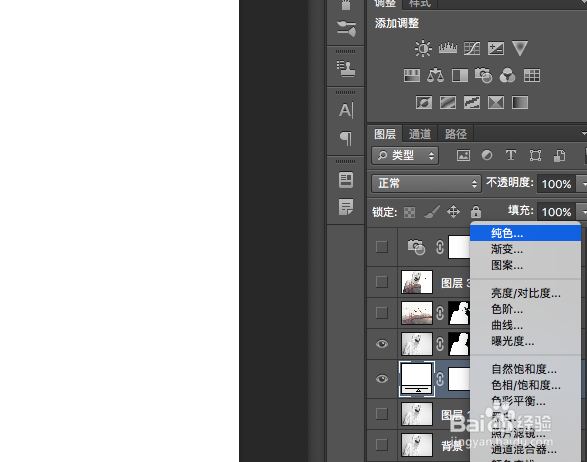 [图]3/6
[图]3/6将背景素材图拖进来降低不透明度调整大小和位置,差不多了拉回不透明度
4/6按住CTRL键点击抠出来的图层,回到背景层,建立一个蒙板,混合模式变为正片叠底
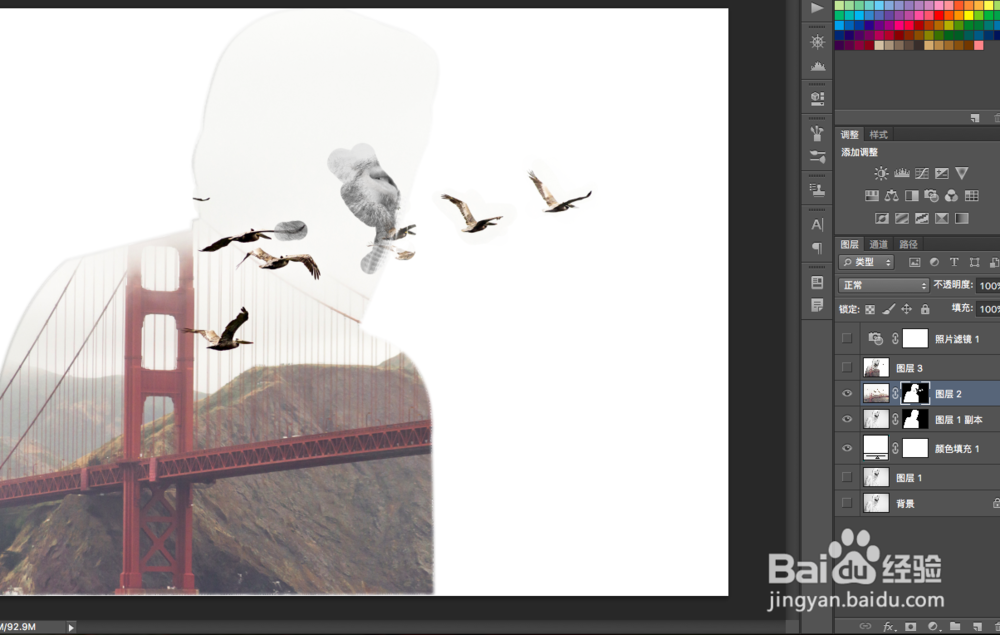 [图]5/6
[图]5/6将一些自己想保留的部分用白色画笔擦出来,不需要的用黑色画笔抹掉
 [图]6/6
[图]6/6盖印一层,然后加一个自己喜欢的滤镜就可以了
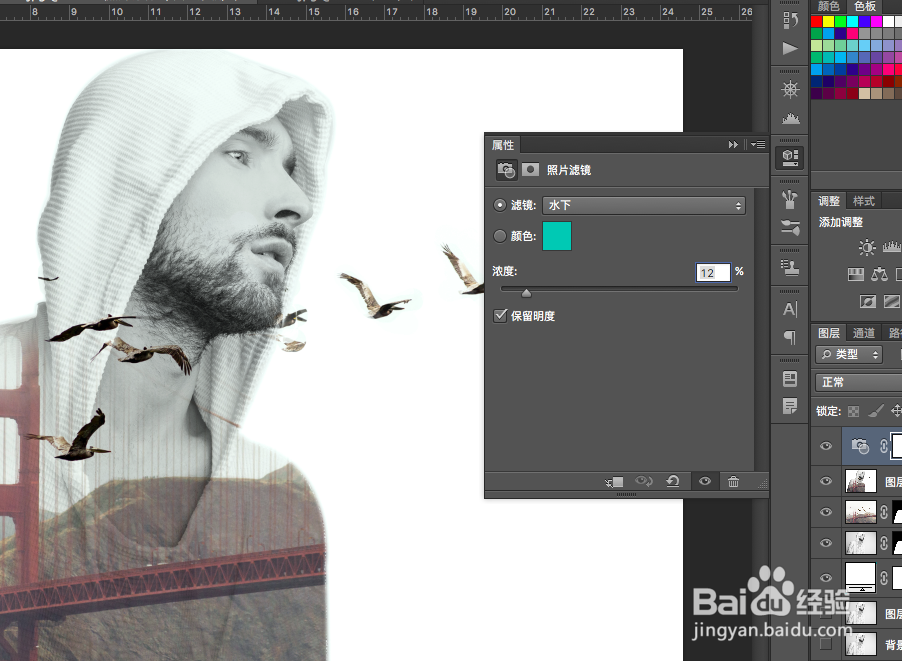 [图]
[图]第二种
1/5还是新建一个纯白色的背景,然后拉到人物的下面去,将背景素材拖进去
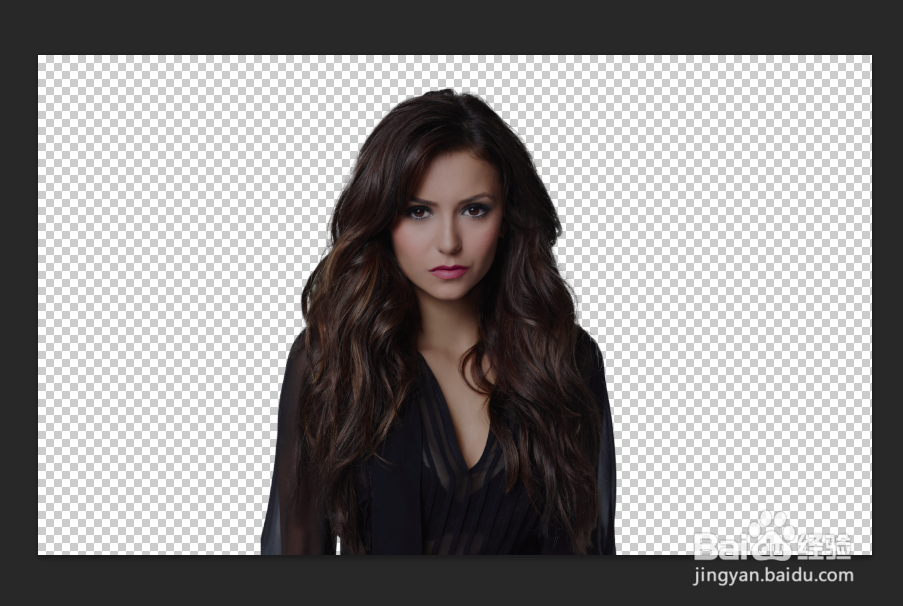 [图]2/5
[图]2/5调整好位置和大小,混合模式改为变亮,这时候直接就融合进去了
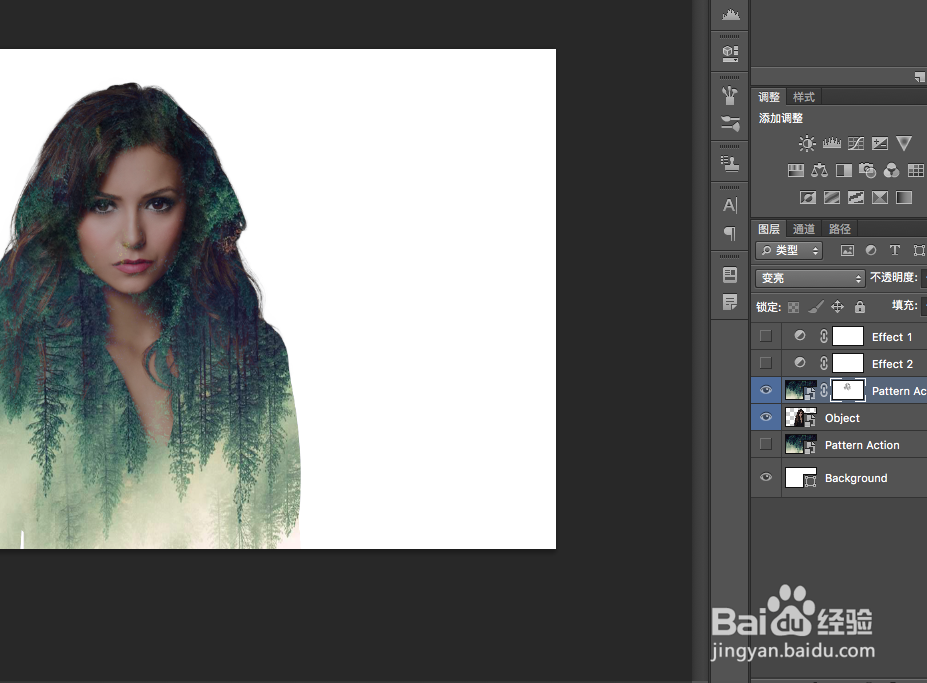 [图]3/5
[图]3/5在背景图层加一个蒙板,将不需要的部分,比如人物的脸上的背景图部分擦掉,注意调整画笔的流量和不透明度
4/5然后带有图层蒙版的图层复制一层,去掉蒙板,混合模式改为正常
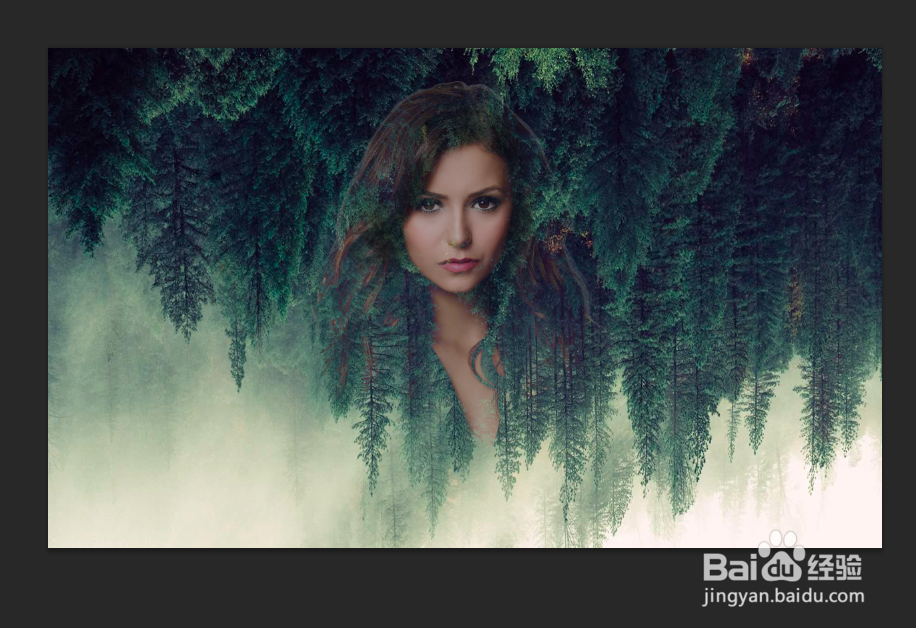 [图]5/5
[图]5/5将图层移到人物图层的下面,降低不透明度,觉得差不多就可以了
 [图]软件PS
[图]软件PS编辑于2017-09-27,内容仅供参考并受版权保护
经验备注
我发现了这篇经验很有用:你也认同《PS制作双重曝光的四种方式(上)》的经验分享有价值,就请和朋友们一起分享吧。另外,PS制作双重曝光的四种方式(上)的经验内容仅供参考,如果您需解决具体问题(尤其法律、医学等领域),建议您详细咨询相关领域专业人士。经验知识实用生活指南-解决你所有的生活难题!未经许可,谢绝转载。本文网址:https://www.5058.cn/article/49711c6195be29fa441b7c90.html
健康/养生经验推荐
- Q[视频]怎么洗杨梅
- Q有知道简单一招,帮你解酒护肝
- Q专栏如何徒手锻炼腹肌--每天8分钟科学专业...
- Q应该脸上长痘痘是什么原因
- Q推荐蜂蜜水有哪些作用与功效
- Q这些怎样保护我们的视力不下降?
- Q求大家14种鼻型图解
- Q精选怎样可以长高,长高的科学方法
- Q在哪里男女都适合!腹肌撕裂者分步骤详细图解
- Q告知日常生活怎么补肾
- Q怎么做怎样才能让头发长的快
- Q哪种减肥最快的十种食物
- Q怎么讲痛经怎么办快速解决
- Q是什么怎样才能长高?
- Q哪些指甲有竖纹的成因及治疗方法
- Q为何腰间盘突出的简单锻炼方法
- Q为什么武术的基本功练习方法
- Q经常低血压的原因及该怎么办
- Q有认识绝食(断食)减肥成功案例,10天爆瘦21...
- Q[视频]那么word文档纸张方向怎么设置横向
- Q[视频]用什么行间距怎么缩小
- Q[视频]微信自动扣费怎么取消
- Q[视频]求学习微信怎么分身两个微信
已有 23419 位经验达人注册
已帮助 190549 人解决了问题


